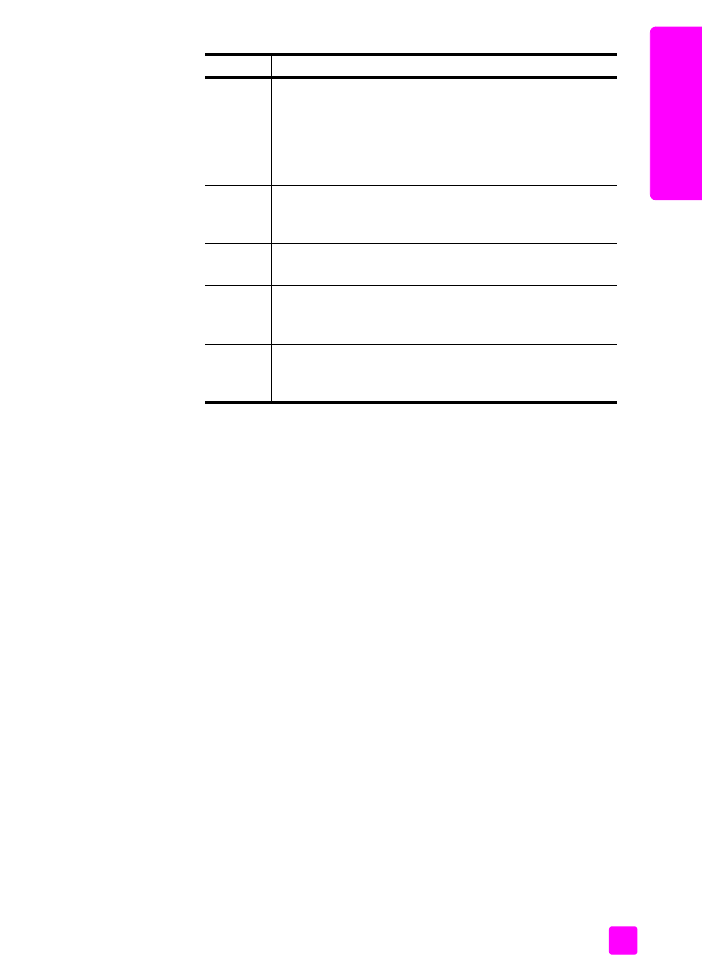
otvorenie aplikácie hp director (all-in-one) pomocou systému Macintosh OS X
Ak používate systém Macintosh OS X, aplikácia HP Director (All-in-One) sa
spustí automaticky počas inštalácie softvéru HP Photo and Imaging a aplikácia
HP Director (All-in-One) vytvorí na pracovnej ploche ikonu pre vaše zariadenie.
Do možností zariadenia máte prístup prostredníctvom ponuky HP Director, ktorá
je prepojená s ikonou HP Director (All-in-One).
Tip:
Ak nechcete, aby sa aplikácia HP Director spúšt’ala
automaticky po každom zapnutí počítača so systémom Macintosh,
môžete toto nastavenie zmenit’ v ponuke Preferences (Preferencie)
v aplikácii HP Director.
Zobrazene ponuky HP Director:
`
Na pracovnej ploche kliknite na ikonu
HP Director (All-in-One)
pre vaše
zariadenie.
Zobrazí sa ponuka aplikácie HP Director.
Poznámka:
Ak inštalujete viac ako jedno zariadenie HP, zobrazí sa na
pracovnej ploche ikona HP Director pre každé zariadenie. Napríklad, ak
máte inštalovaný skener HP a zariadenie HP Officejet, budú na pracovnej
ploche dve ikony HP Director, každá pre jedno zariadenie. Ak však máte
inštalované dve zariadenia rovnakého druhu (napríklad dve zariadenia
HP Officejet), na pracovnej ploche sa zobrazí len jedna ikona HP Director,
predstavujúca všetky zariadenia tohto druhu.
9
HP Gallery
: túto funkciu použite na zobrazenie aplikácie
HP Photo & Imaging Gallery, kde môžete zobrazit’
a upravit’ obrázky, tlačit’ fotografie rôznych formátov,
vytvorit’ a vytlačit’ fotoalbum, zdiePat’ obrázky
prostredníctvom e-mailu alebo webovej stránky alebo
vytvorit’ multimediálne CD.
10
Creative Ideas
(Kreatívne nápady): túto funkciu použite,
aby ste sa dozvedeli o kreatívnych spôsoboch používania
zariadenia HP Officejet.
11
HP Shopping
(Nakupovanie HP): túto funkciu použite, ak
chcete nakupovat’ výrobky HP.
12
Software Update
(Aktualizácia softvéru): túto funkciu
použite na kontrolu aktualizácií softvéru pre zariadenie
HP Officejet.
13
Kliknite na túto šípku, aby ste sa dostali do tipov pre
nástroje, ktoré vysvetPujú každú z možností aplikácie
HP Director.
funkcia
účel
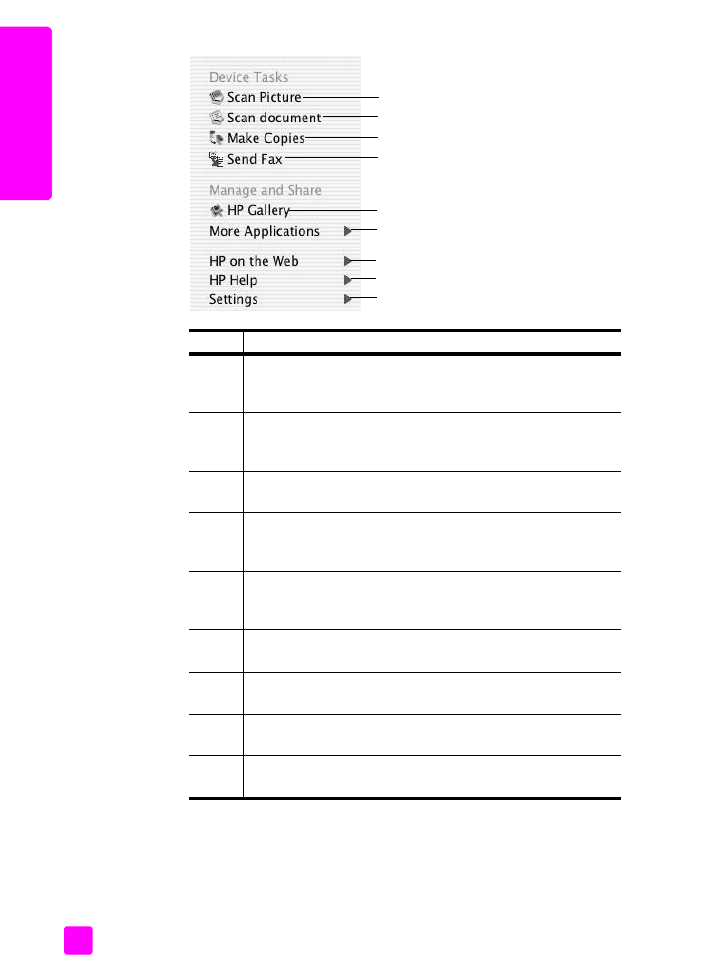
hp officejet 5500 series
kapitola 1
8
hp
o
ff
icej
et
p
re
h'
a
d
funkcia účel
1
Scan Picture
(Skenovanie obrázka):
túto funkciu použite na
skenovanie obrázka a jeho zobrazenie v aplikácii HP Photo &
Imaging Gallery.
2
Scan Document
(Skenovanie dokumentu):
túto funkciu použite na
skenovanie textu a jeho zobrazenie vo zvolenom softvérovom
programe na úpravu textu.
3
Make Copies
(Kopírovanie): túto funkciu použite na čiernobiele
alebo farebné kopírovanie.
4
Send Fax
(Odoslanie faxu): túto funkciu použite na otvorenie
dialógového okna Fax, aby ste mohli zadat’ príslušné informácie
a potom odoslat’ fax.
5
HP Gallery
: túto funkciu použite na zobrazenie aplikácie
HP Photo and Imaging Gallery, aby ste si mohli pozriet’
a upravit’ obrázky.
6
More Applications
(Viac aplikácií): túto funkciu použite na výber
iných aplikácií na vašom počítači.
7
HP on the Web
(HP na webe): túto funkciu použite na výber
webovej stránky spoločnosti HP.
8
HP Help
(Pomocník HP): túto funkciu použite na výber zdroja pre
pomoc so zariadením HP Officejet.
9
Settings
(Nastavenia): túto funkciu použite na zmenu nastavení
zariadenia.
9
1
2
4
3
5
6
7
8
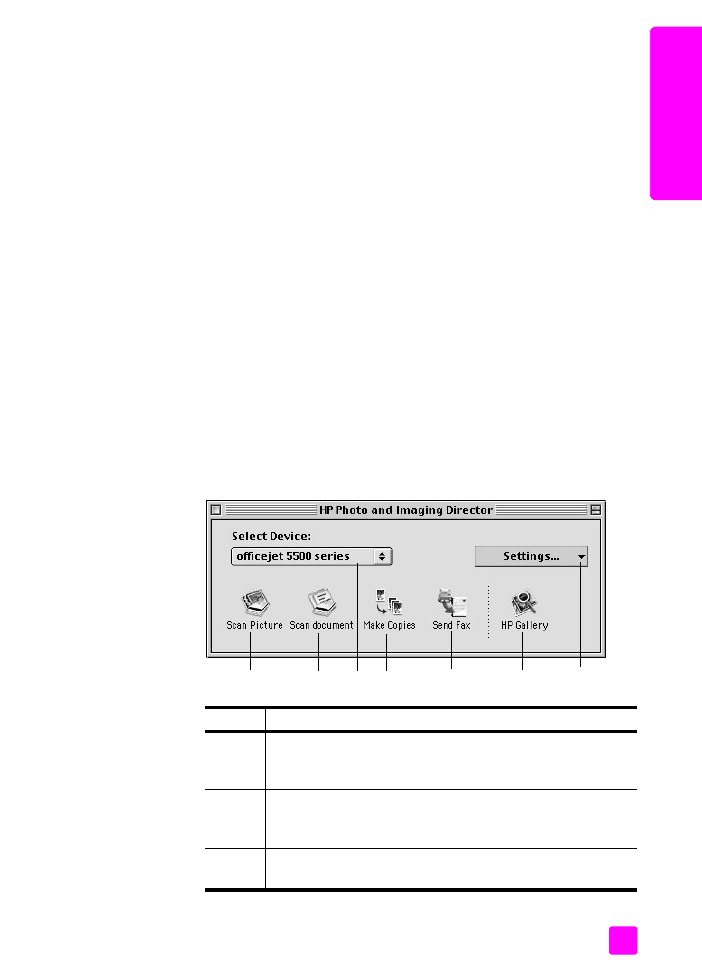
referenčná príručka
hp officejet prehPad
9
hp
o
ffi
cej
et
p
re
h'
ad
otvorenie aplikácie hp photo and imaging director pomocou systému
Macintosh OS 9
V systéme Macintosh OS 9 sa aplikácia HP Photo and Imaging Director
(HP Director) spúšt’a automaticky počas inštalácie softvéru HP Photo and
Imaging
a
na pracovnej ploche sa objaví HP Photo and Imaging Director
ako
alias.
Na spustenie aplikácie HP Photo and Imaging Director použite jednu
z nasledujúcich možností:
`
Dvakrát kliknite na alias
HP Photo and Imaging Director
na pracovnej
ploche.
`
Dvakrát kliknite na
HP Photo and Imaging Director
v priečinku
Applications (Aplikácie):Hewlett-Packard:HP Photo and Imaging
Software:HP Photo and Imaging Director.
Aplikácia HP Photo and Imaging Director (HP Director) zobrazí len tie tlačidlá,
ktoré sa týkajú vybratého zariadenia. Viac informácií nájdete v elektronickom
pomocníkovi aplikácie hp photo and imaging, ktorý sa dodáva so softvérom.
Nasledujúci obrázok zobrazuje niektoré funkcie, dostupné pomocou aplikácie
HP Director pre systém Macintosh OS 9. Stručné vysvetlenie konkrétnej funkcie
nájdete v legende.
Poznámka:
Obrázok HP Director nižšie sa môže líšit’ v závislosti od vášho
počítača. Aplikácia HP Director je prispôsobená zariadeniu HP, ktoré je
vybraté. Ak zariadenie nie je vybavené konkrétnou funkciou, potom sa
ikona pre túto funkciu nezobrazí v aplikácii HP Director na vašom počítači.
Niektoré zariadenia HP môžu mat’ aj iné tlačidlá než tie, ktoré sú uvedené
nižšie.
funkcia účel
1
Scan Picture
(Skenovanie obrázka):
túto funkciu použite na
skenovanie obrázka a jeho zobrazenie v aplikácii HP Photo &
Imaging Gallery.
2
Scan Document
(Skenovanie dokumentu):
túto funkciu použite
na
skenovanie textu a jeho zobrazenie vo zvolenom
softvérovom programe na úpravu textu.
3
Select Device
(Výber zariadenia): tento roletový zoznam
použite na výber zariadenia HP, ktoré chcete použit’.
5
4
6
7
1
2
3
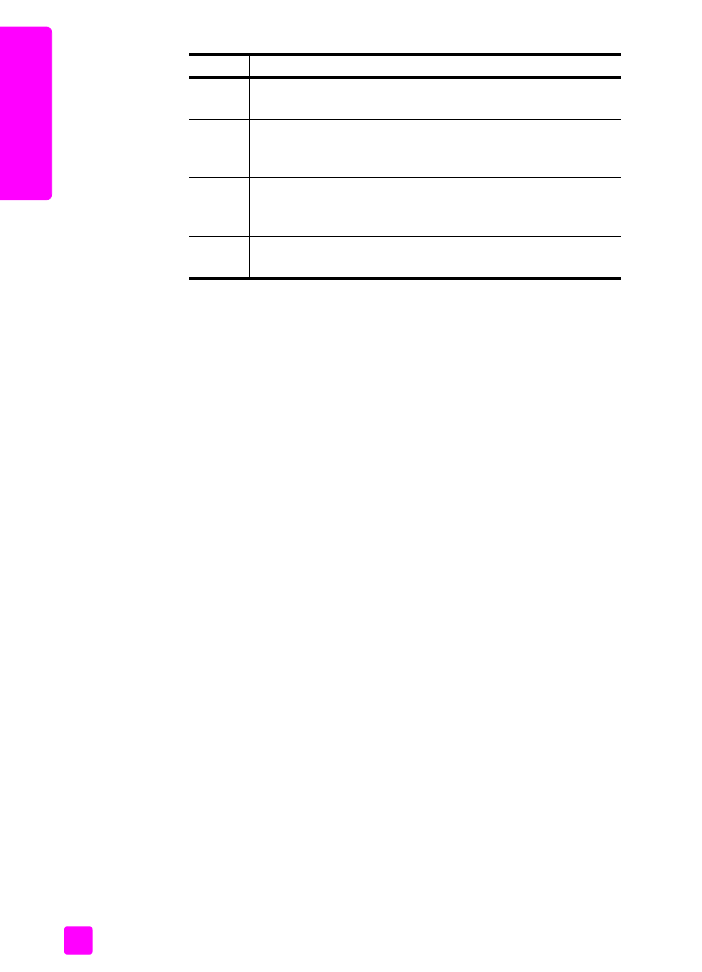
hp officejet 5500 series
kapitola 1
10
hp
o
ff
icej
et
p
re
h'
a
d
4
Make Copies
(Kopírovanie): túto funkciu použite na čiernobiele
alebo farebné kopírovanie.
5
Send Fax
(Odoslanie faxu): túto funkciu použite na otvorenie
dialógového okna Fax, aby ste mohli zadat’ príslušné
informácie a potom odoslat’ fax.
6
HP Gallery
: túto funkciu použite na zobrazenie aplikácie
HP Photo and Imaging Gallery, aby ste si mohli pozriet’
a upravit’ obrázky.
7
Settings
(Nastavenia): tento roletový zoznam použite ako
prístup k nastaveniam zariadenia.
funkcia účel
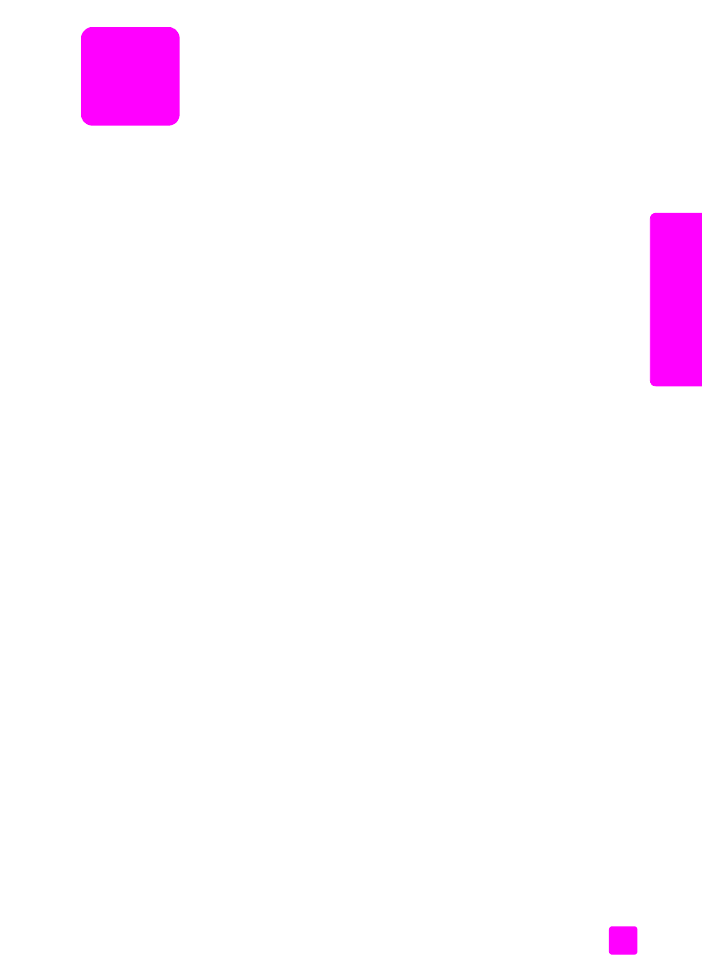
2
11
za
kl
a
dan
ie
o
rig
in
á
lo
v
&
pa
pi
era